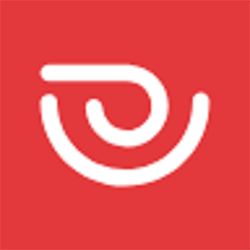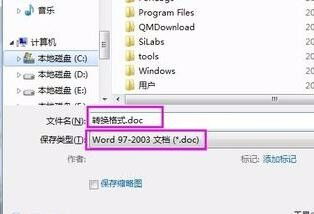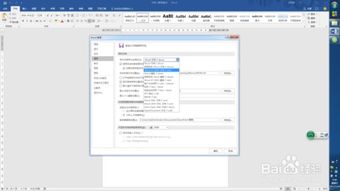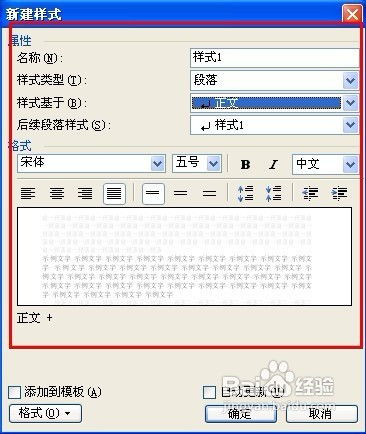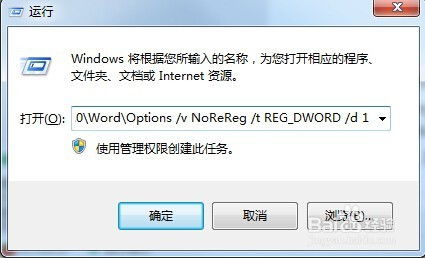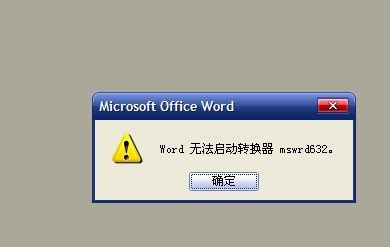Word 2003打开Word 2007文件的兼容性解决方案
在日常办公和学习中,我们常常会遇到不同版本的Microsoft Word文档。有时候,使用Word 2003的用户可能会遇到无法直接打开Word 2007及以上版本创建的`.docx`文件的问题。这是因为Word 2003默认只支持`.doc`格式的文件,而不识别新版的`.docx`格式。不过,别担心,有几种方法可以帮助Word 2003用户兼容并打开Word 2007的文件。下面,我们就来详细探讨这些解决方案。

一、安装Microsoft Office兼容性补丁
Microsoft为了解决旧版本Office软件无法打开新版本文件的问题,推出了Office文件格式兼容包。这是一个免费的软件工具包,可以让Office 2003支持打开、编辑和保存Word 2007、Excel 2007以及PowerPoint 2007等版本的文件。
操作步骤:
1. 访问微软官网:首先,打开你的浏览器,访问[Microsoft官网](https://www.microsoft.com/)。
2. 搜索并下载兼容性补丁:在官网的搜索框中输入“Microsoft Office文件格式兼容包”,然后按下回车键。在搜索结果中,找到对应的兼容包并下载。
3. 安装补丁:下载完成后,双击安装包,按照提示完成安装过程。这个过程一般很简单,只需要点击“下一步”直到完成即可。
安装完兼容性补丁后,再次尝试打开Word 2007的`.docx`文件,你会发现文件已经可以被Word 2003正常打开了。
二、使用在线文档转换器
如果你只是需要查看Word 2007文件的内容,而不是编辑它,那么使用在线文档转换器是一个快速简便的选择。这类工具允许你将`.docx`文件转换为Word 2003能够识别的`.doc`格式,而无需在本地安装任何软件。
操作步骤:
1. 选择在线转换器:在浏览器中搜索“在线文档转换器”,你会找到很多免费的转换工具,如Zamzar、CloudConvert等。
2. 上传文件:选择一个可靠的转换器,然后上传你的`.docx`文件。
3. 进行转换:根据转换器的提示,选择输出格式为`.doc`,并启动转换过程。
4. 下载转换后的文件:转换完成后,下载转换得到的`.doc`文件,并使用Word 2003打开。
三、将文件另存为Word 2003格式
如果你能够访问到原始的Word 2007文件,并且有一个可以打开该文件的软件(比如安装了Office 2007或更高版本的电脑),那么你可以将文件另存为Word 2003格式,然后再在Word 2003中打开。
操作步骤:
1. 打开Word 2007文件:使用能够打开`.docx`文件的Word版本(如Word 2007或更高版本)打开该文件。
2. 另存为旧版本格式:在Word中,选择“文件”>“另存为”>“Word 97-2003文档(.doc)”。
3. 保存并关闭:选择一个保存位置,给文件命名,然后点击“保存”。之后,你可以关闭Word,并在Word 2003中打开这个`.doc`文件。
四、更新Word 2003到最新版本
尽管Word 2003本身不支持`.docx`格式,但确保你的软件是最新版本仍然是一个好习惯,因为这可能包含了一些改进和修复,能够提高软件的稳定性和兼容性。
操作步骤:
1. 检查更新:在Word 2003中,选择“帮助”>“检查更新”。如果有更新可用,系统会自动提示你下载和安装。
2. 安装更新:按照提示完成更新安装过程。请注意,由于Word 2003已经是一个较老的软件版本,微软可能不再提供官方的更新支持。如果这种方法不可行,你可能需要考虑升级到更新的Office版本。
五、考虑升级Office版本
如果上述方法都不能满足你的需求,或者你觉得频繁地进行文件转换太麻烦,那么升级到更新的Office版本可能是一个更好的选择。新的Office版本不仅提供了更好的兼容性,还拥有更多的功能和改进的用户体验。
结语
通过以上几种方法,Word 2003用户完全可以兼容并打开Word 2007及更高版本的文件。选择哪种方法取决于你的具体需求和可用资源。无论你是需要查看文件内容,还是需要编辑这些文件,总有一种解决方案适合你。希望这篇文章能帮助你解决兼容性问题,让你的办公和学习更加顺畅。
-
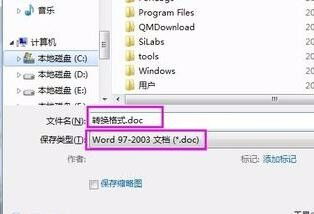 解锁技巧:如何在Word 2003中轻松打开Word 2007文件资讯攻略11-12
解锁技巧:如何在Word 2003中轻松打开Word 2007文件资讯攻略11-12 -
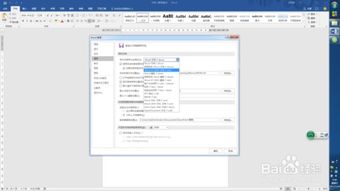 如何将Word 2007默认保存为2003文件格式资讯攻略12-05
如何将Word 2007默认保存为2003文件格式资讯攻略12-05 -
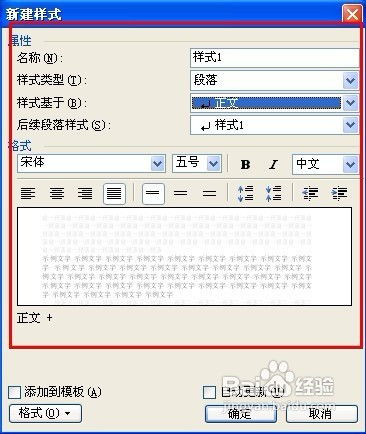 Word2003怎样新建文档?资讯攻略10-31
Word2003怎样新建文档?资讯攻略10-31 -
 Word 2007文档加密教程:轻松保护您的文件资讯攻略10-27
Word 2007文档加密教程:轻松保护您的文件资讯攻略10-27 -
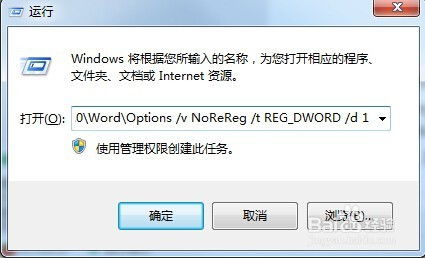 Word 2010与Word 2003无缝共存指南资讯攻略11-16
Word 2010与Word 2003无缝共存指南资讯攻略11-16 -
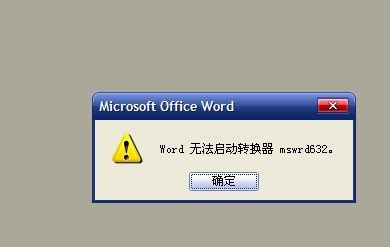 解决Word无法启动'mswrd632 wpc'转换器问题的简易方法资讯攻略10-25
解决Word无法启动'mswrd632 wpc'转换器问题的简易方法资讯攻略10-25